Pierwsze kroki z trybem Szkoła na Apple Watch
Tryb Szkoła wyłącza powiadomienia i blokuje dostęp do wszystkich aplikacji na Apple Watch dziecka. Możesz wybrać dni i godziny, w których tryb Szkoła jest aktywny. Jeśli na przykład Twoje dziecko jest w szkole od 8:30 do 15:00, możesz skonfigurować automatyczne włączanie trybu Szkoła na zegarku w tych godzinach.
Gdy tryb Szkoła jest włączony, na tarczy zegarka wyświetlane jest żółte kółko, które oznacza, że dostęp do aplikacji jest ograniczony i włączony jest tryb Nie przeszkadzać.

Dziecko może tymczasowo opuścić tryb Szkoła, na przykład aby sprawdzić wiadomości lub wykonać połączenie alarmowe. Gdy dziecko opuszcza tryb Szkoła, otrzymujesz raport z informacją, kiedy i na jak długo tryb ten został opuszczony. Jeśli dziecko opuści tryb Szkoła podczas godzin należących do harmonogramu, tarcza trybu Szkoła znów stanie się aktywna po opuszczeniu przez dziecko nadgarstka.
Co jest potrzebne do korzystania z trybu Szkoła
Używanie harmonogramu trybu Szkoła na Apple Watch członka rodziny wymaga skonfigurowania funkcji Apple Watch dla Twoich dzieci (dawniej noszącej nazwę Konfiguracja rodzinna). Wymagany jest jeden z następujących modeli Apple Watch z systemem watchOS 7 lub nowszym:
Apple Watch Series 6 lub nowszy z obsługą sieci komórkowej
Apple Watch SE (1. generacji) lub nowszy z obsługą sieci komórkowej
Apple Watch Ultra, Apple Watch Ultra 2 lub nowszy
Do przeprowadzenia początkowej konfiguracji zegarka niezbędny jest także iPhone 6s lub nowszy z systemem iOS 14 lub nowszym.
Używanie trybu Szkoła na własnym Apple Watch wymaga systemu watchOS 7 lub nowszego.
Uwaga: Plan komórkowy nie jest niezbędny do skonfigurowania Apple Watch dla członka rodziny, ale wymagają go niektóre funkcje.
Konfigurowanie trybu Szkoła
Otwórz aplikację Apple Watch na iPhonie używanym do zarządzania zegarkiem.
Stuknij w Mój zegarek, a następnie stuknij w zegarek pod etykietą Zegarki rodziny.
Stuknij w Gotowe, a następnie stuknij w Szkoła.
Włącz Tryb Szkoła, a następnie stuknij w Edycja harmonogramu.
Wybierz dni i godziny, w których na zegarku ma być aktywny tryb Szkoła.
Stuknij w Dodaj czas, jeśli chcesz ustawić różne harmonogramy w ciągu jednego dnia — na przykład od 8:00 do południa, a następnie od 13:00 do 15:00.
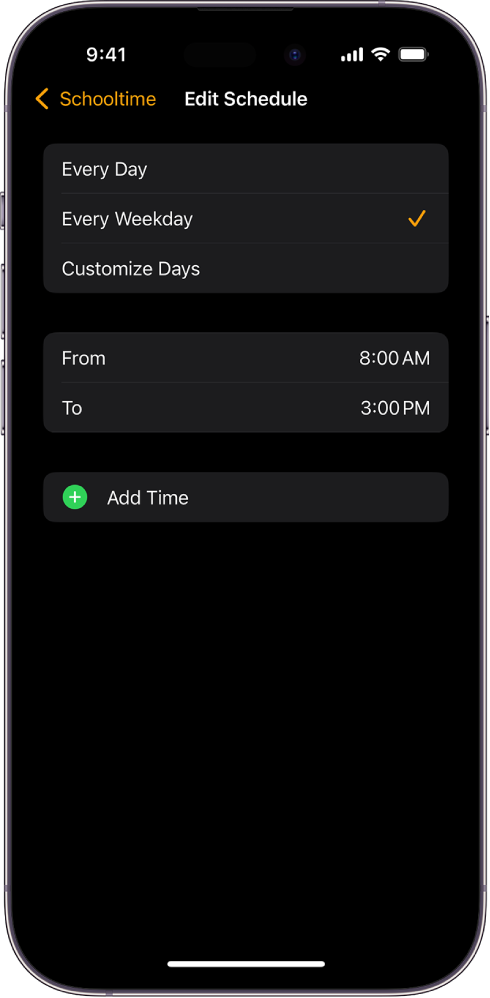
Opuszczanie trybu Szkoła
Dziecko może tymczasowo opuścić tryb Szkoła.
Stuknij w ekran, a następnie naciśnij i przytrzymaj Digital Crown.
Stuknij w Zakończ.
Jeśli dziecko opuści tryb Szkoła podczas godzin należących do harmonogramu, tarcza trybu Szkoła powróci po opuszczeniu nadgarstka. Podczas godzin spoza harmonogramu tryb Szkoła pozostaje nieaktywny do następnego zaplanowanego czasu jego uaktywnienia lub stuknięcia przez dziecko w ![]() w centrum sterowania.
w centrum sterowania.
Sprawdzanie, kiedy tryb Szkoła był odblokowywany
Otwórz aplikację Apple Watch na iPhonie używanym do zarządzania zegarkiem.
Stuknij w Mój zegarek, a następnie stuknij w zegarek pod etykietą Zegarki rodziny.
Stuknij w Gotowe, a następnie stuknij w Szkoła, aby wyświetlić raporty zawierające dni i godziny odblokowania trybu Szkoła oraz czas, przez jaki tryb ten był odblokowany.
Raport ten może być również wyświetlany na Apple Watch. Aby go zobaczyć, przejdź do aplikacji Ustawienia
 na Apple Watch, a następnie stuknij w Tryb Szkoła.
na Apple Watch, a następnie stuknij w Tryb Szkoła.
Tryb Szkoła włączany jest ponownie po uśpieniu ekranu.
Porada: Gdy tryb Szkoła nie jest aktywny, dziecko może go włączyć — na przykład, jeśli ma dodatkowe zajęcia i chce uniknąć rozpraszania uwagi. Wystarczy nacisnąć przycisk boczny, a następnie stuknąć w ![]() w centrum sterowania. Aby opuścić tryb Szkoła, naciśnij i przytrzymaj Digital Crown, a następnie stuknij w Zakończ. Tryb Szkoła zostanie włączony ponownie zgodnie z harmonogramem. Może zostać także włączony ręcznie w centrum sterowania.
w centrum sterowania. Aby opuścić tryb Szkoła, naciśnij i przytrzymaj Digital Crown, a następnie stuknij w Zakończ. Tryb Szkoła zostanie włączony ponownie zgodnie z harmonogramem. Może zostać także włączony ręcznie w centrum sterowania.